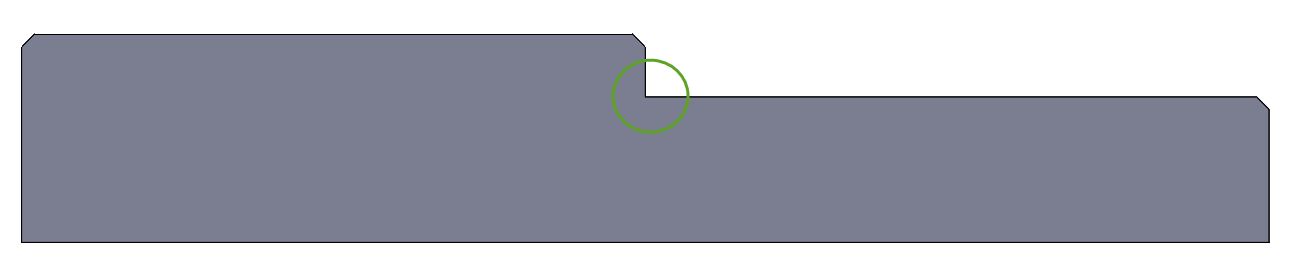SOLIDWORKS Electrical 使用問題與技巧
日期:2022-05-24 14:24:51 發布者: SOLIDWORKS Electrical使用技巧 瀏覽次數:次
SOLIDWORKS Electrical讓工程師更專注於設計,減少查找軟件功能的時間,讓 SOLIDWORKS Electrical成為工作中的助力。在實際使用中多多少少都會遇到一些自己無法解決的問題,也有許多工程師都掌握著自己獨有的SOLIDWORKS Electrical使用技巧。那麼我下面來介紹幾個常見的問題和常用的小技巧,請跟我們一起去了解吧。
一、 常見問題
1、 設備型號、符號回路類型相關
1.1 SOLIDWORKS Electrical 管理多種類型的回路,分別對應不同類型的電氣設備。剛剛學習該軟件時,常常會因為回路類型不匹配而造成的一些問題,下面我們先來看看回路類型,

圖1
如圖1所示,
² “綠色”:實際設備有相關回路並且已經在圖紙中有符號使用
² “藍色”:實際設備中有,但還沒有符號使用
² “紅色”:實際設備中沒有該回路,但是符號有
² “黃色”:實際設備中沒有該回路,通過添加虛擬回路得到的,且符號中沒有使用
1.2 選型時,回路一致會自動匹配,並把型號回路信息顯示在原理圖上

圖2
1.3 觸點使用與溢出
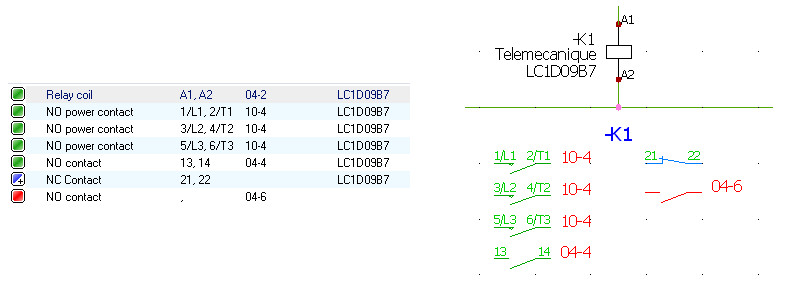
圖3
如圖3所示
² “綠色”:符號和設備型號回路是匹配的
² “藍色”:設備中有,但還沒有符號使用
² “紅色”:設備中沒有該回路,但是符號有,表示觸點溢出,需要更換設備型號或者增加設備型號
2、 不能框選元器件,或者不能使用Ctrl+A快捷鍵。這表示快捷鍵衝突,需要檢查翻譯軟件或者其他軟件是否開啟,如開啟關閉即可。
3、 軟件提示無法連接到數據庫或者無法連接協同服務器
3.1. 無法連接到數據庫的提示

圖4
請檢查服務中的數據庫服務是否開啟,如圖5所示
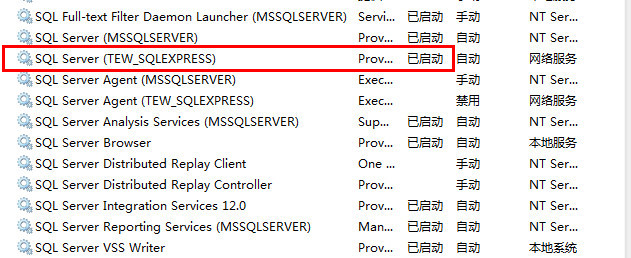
圖5
3.2. 無法連接協同服務器
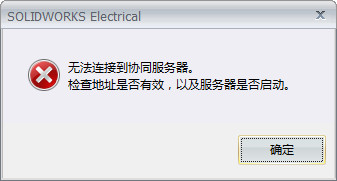
圖6
請檢查服務中的協同服務器是否啟動,如圖7所示

圖7
如沒有該服務的話,有可能是殺毒軟件誤殺了,這時就需要手動到安裝文件夾下啟動該服務(每次重啟電腦都需要啟動一次),也可以添加協同服務器到電腦的計劃任務中

圖8
4、 自動布線不成功,或者無法布線,或者布線結束後模型連接點處有接線頭但是無電線
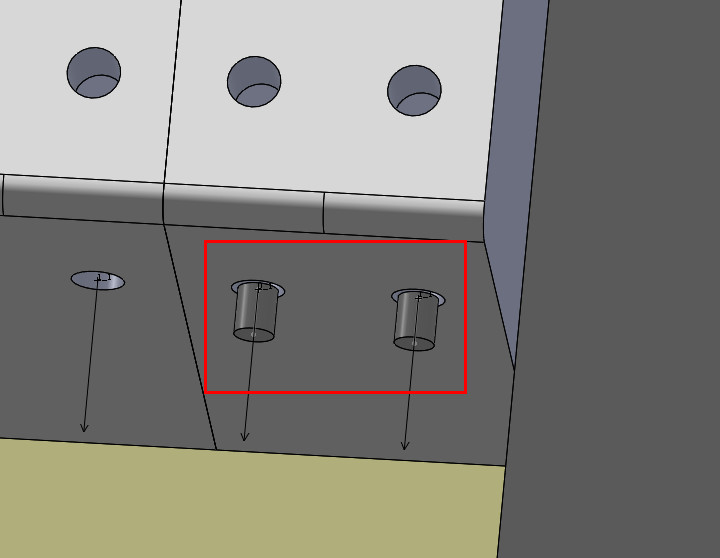
圖9
這時檢查軟件是否設置了默認模板,如圖10所示

圖10
二、 使用技巧
1、 快捷鍵設置和使用
1.1 如圖11、12所示,可簡單設置一些快捷鍵

圖11
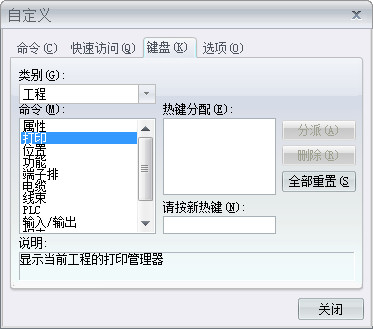
圖12
1.2 在繪制圖紙工程中,可雙擊鼠標中鍵查看完整圖紙
2、 符號多重標注
在實際應用中,常常會有一些很長的設備說明需要顯示在圖紙中,特別是PLC的一些說明,那麼這麼長的一串文字通常會阻擋到其他符號的顯示 ,那麼可以怎麼做才能兩者兼得呢?
這時候我們可以使用符號中的多重標注以及“|”符號來完成

圖13
把符號標注設置成多重標注

圖14
使用“|”符號進行分行
如圖15、16是使用多重標注後的對比

圖15

圖16
如果2行還是不能滿足當前符號的空間,可以繼續分成3、4行,是沒有一個限制的。